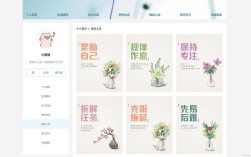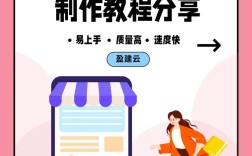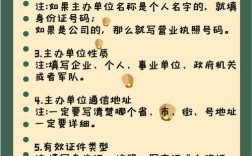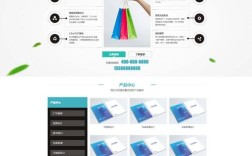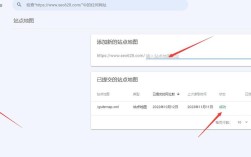在Photoshop中制作自定义水墨笔刷是一个将传统艺术效果融入数字创作的过程,需要结合图像处理、笔刷设置和细节调整等多个步骤,以下是详细的操作流程,从素材准备到最终笔刷保存的全过程。
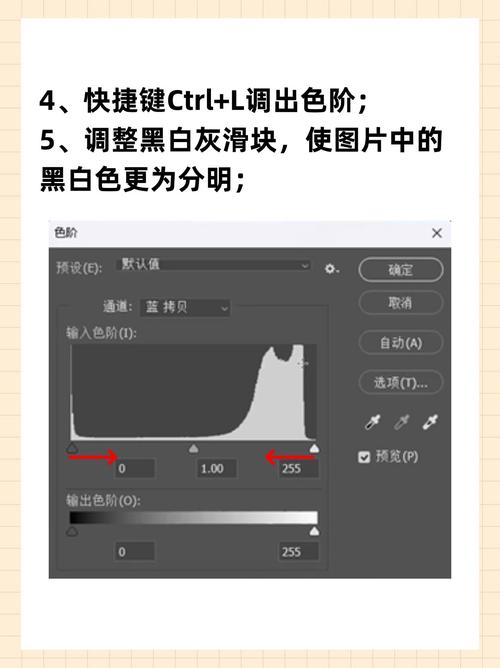
首先需要准备合适的水墨素材,可以使用真实的毛笔水墨作品进行扫描,或直接在Photoshop中绘制简单的水墨纹理,扫描时建议使用300dpi以上的分辨率,确保图像细节清晰;若在PS中绘制,可使用“画笔工具”配合不同不透明度和流量参数,在黑色背景上绘制墨点、墨线或晕染效果,然后通过“图像>调整>阈值”将其转换为黑白图像,突出水墨的黑白灰层次,素材的核心是保留不规则的边缘和自然的纹理,避免过于规整的形状。
接下来对素材进行预处理,打开准备好的水墨图像,使用“选择>色彩范围”工具,点击黑色区域并调整“颜色容差”,确保将完整的墨迹选中,然后通过“选择>反选”选中白色背景并删除,保留透明背景的墨迹形状,若墨迹边缘有杂色,可使用“魔棒工具”点击多余区域并删除,或通过“选择>修改>扩展”1-2像素后添加蒙版,用“画笔工具”在蒙版上涂抹以柔化边缘,处理后的墨迹应具有清晰的主体和自然的晕染过渡,这是笔刷真实感的关键。
然后进入笔刷定义环节,将处理好的水墨图像拖入新建的PS画布(建议尺寸为1000x1000像素,300dpi),通过“编辑>定义画笔预设”将其保存为笔刷,此时在“画笔预设”面板中会生成新笔刷,但默认效果可能较为生硬,需进一步调整参数,打开“画笔面板”(快捷键F5),在“画笔笔尖形状”中调整“间距”至10%-20%,使笔刷边缘更连贯;切换到“形状动态”,设置“大小抖动”为“钢笔压力”(若使用数位板)或“渐隐”(控制笔触长度变化),“角度抖动”和“圆度抖动”可设为“初始方向”或“方向”,模拟毛笔的自然转向效果。
为增强水墨的晕染质感,需在“传递”面板中调整“不透明度抖动”和“流量抖动”,均设为“钢笔压力”,使笔触浓淡变化更自然;“纹理”面板可叠加噪点纹理(如“云彩”滤镜生成的纹理),选择“叠加”混合模式并降低“深度”,模拟宣纸的肌理,若需模拟墨迹扩散效果,可在“动态形状”中调整“最小直径”为30%-50%,使笔触起始端更饱满;在“平滑”选项中勾选“平滑”,避免绘制时出现锯齿状边缘,参数调整需结合实际效果反复测试,可通过新建图层绘制不同粗细的笔触观察变化。
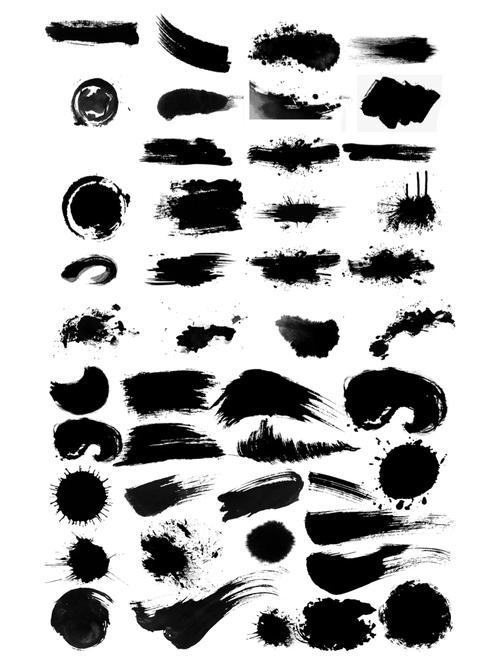
最后保存和管理笔刷,完成参数调整后,点击“画笔预设”面板右上角的菜单,选择“存储画笔”,将笔刷保存为.ABR格式,方便日后调用,若需批量制作,可重复上述步骤,将不同形态的水墨素材(如点、线、块面)定义为多个笔刷,统一保存在一个笔刷库中,使用时,通过“画笔工具”选择自定义笔刷,结合图层混合模式(如“正片叠底”“柔光”)和调整图层(如“曲线”“色阶”),可进一步丰富水墨效果,如制作山水画中的皴擦效果或书法中的飞白笔触。
相关问答FAQs
-
问:制作的水墨笔刷边缘有锯齿或过于生硬,如何解决?
答:首先在预处理阶段确保水墨素材背景已完全透明,可通过“选择>修改>羽化”1-2像素柔化边缘;在画笔参数中,勾选“画笔面板>形状动态>平滑”选项,并降低“间距”至10%以下,同时确保绘制时使用数位板并开启“钢笔压力”,使笔触过渡更自然,若问题仍未解决,可尝试在笔刷叠加“纹理”时选择“低对比度”的噪点纹理,掩盖边缘瑕疵。 -
问:如何让水墨笔刷模拟出墨迹在宣纸上晕染的扩散效果?
答:在“画笔面板”中,切换到“纹理”选项,选择“纹理”为“云彩”或“纸纹”等预设,调整“缩放”至150%-200%,“深度”设为20%-30%,并选择“叠加”或“正片叠底”混合模式;同时开启“动态颜色”,调整“色相 jitter”为10%-20%,模拟墨色随水份扩散的渐变变化,可在绘制后使用“滤镜>模糊>高斯模糊”(半径0.5-1像素)对笔触边缘轻微模糊,增强晕染感。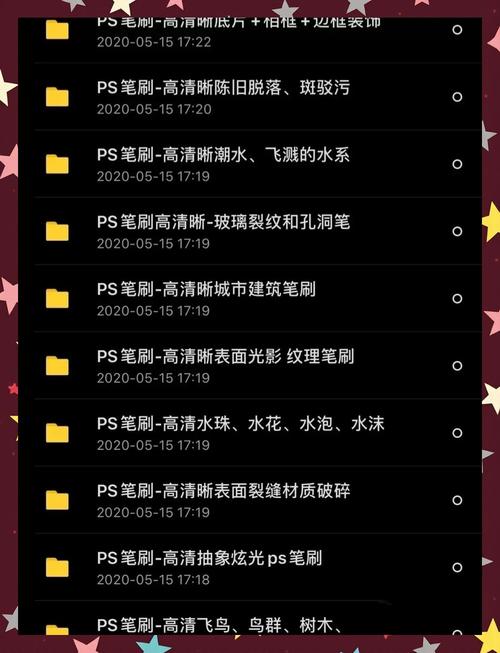 (图片来源网络,侵删)
(图片来源网络,侵删)